15 - Настройка интерфейса
В Smeta.RU существует множество возможностей по настройке интерфейса индивидуально для каждого пользователя.
15.1 - Основные настройки
Основные настройки доступны через главное меню Комплекса Настройки --> Параметры...
15.1.1 - Вкладка Сборники
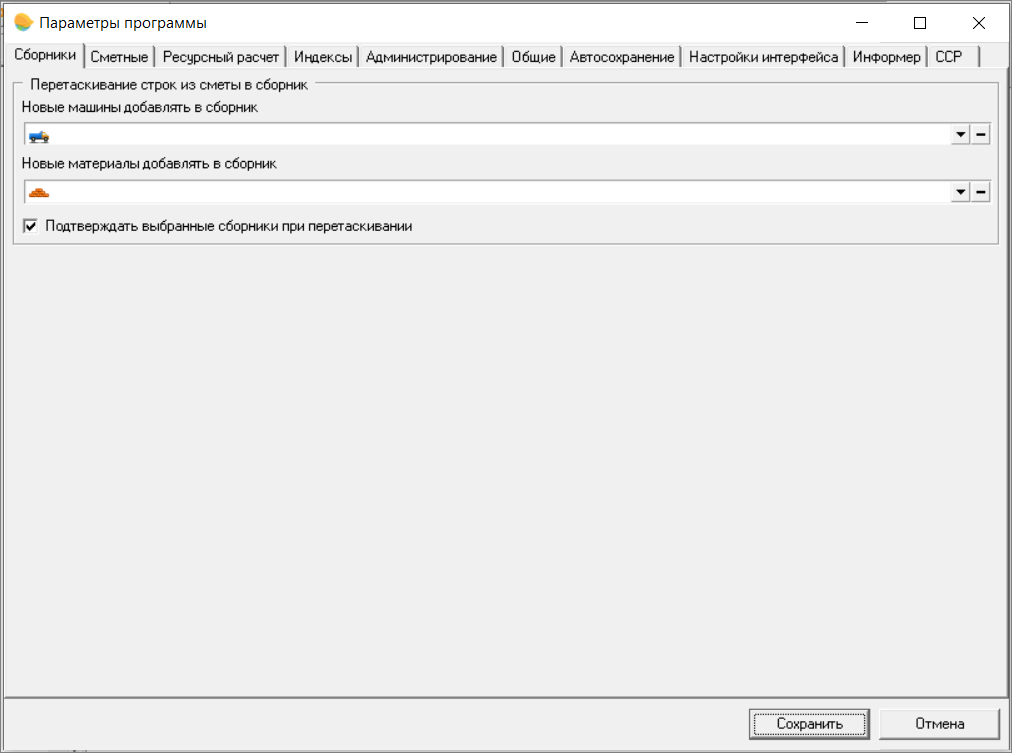
Рис. 1. Параметры программы. Сборники.
Существует возможность сохранять материалы, машины и оборудование, внесенное в смету как самостоятельные сметные строки из прайсов или на основании коммерческих предложений, из сметы в отдельных сборниках. На этой вкладке осуществляется выбор путей сохранения машин и материалов, которые будут использованы по умолчанию. Нажмите на кнопку  , которая располагается в правой части поля, выберите нужный сборник из выпадающего списка и нажмите Сохранить. Чтобы очистить поле, используйте кнопку
, которая располагается в правой части поля, выберите нужный сборник из выпадающего списка и нажмите Сохранить. Чтобы очистить поле, используйте кнопку  (см. рис. 1).
(см. рис. 1).
Если флажок Подтверждать выбранные сборники при перетаскивании установлен, каждый раз при попытке перетащить ресурс будет запрашиваться подтверждение места сохранения.
15.1.2 - Вкладка Сметные
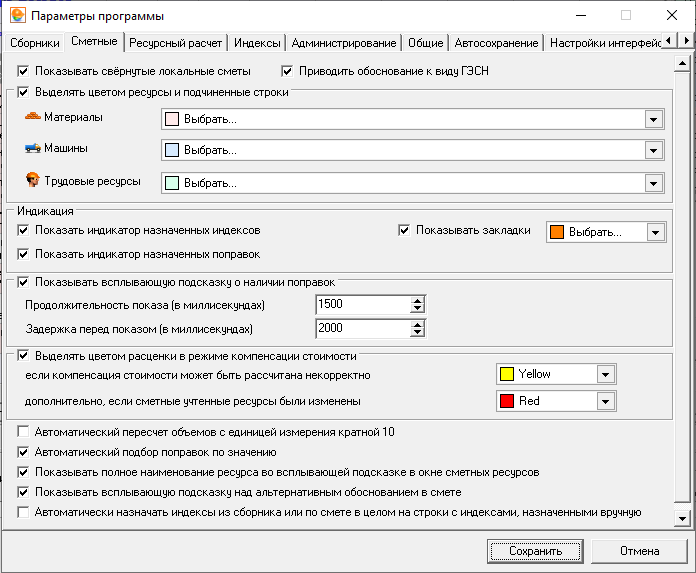
Рис. 1. Параметры программы. Сметные.
Здесь задаются настройки отображения информации при создании сметной документации (см. рис. 1).
Флажок Показывать свернутые локальные сметы – управляет отображением свернутых элементов в сметной таблице. Если флажок снят, свернутые элементы отображаться в окне проектной сметы не будут.
Флажок Приводить обоснование к виду ГЭСН – если он установлен, при поиске расценки по обоснованию начальные нули вводить необязательно. То есть при внесении набора символов "1-1-1-1" Комплекс автоматически преобразует его в "01-01-001-01".
Флажок Выделять цветом ресурсы и подчиненные строки – включает возможность выделения (индикации) ресурсов в режиме Проектная смета, а также информационных панелях Нормативные и Сметные ресурсы. Цвет, которым будет выделяться строки каждого типа, выбирается из выпадающих списков, расположенных ниже. По умолчанию ресурсы с типом Материалы выделены розовым цветом, Машины – голубым, Трудовые ресурсы – бледно-зеленым.
Флажок Показать индикатор назначенных индексов – включает индикацию строк,
для которых назначены индексы пересчета. Если флажок установлен, строки, к
которым назначены индексы, обозначаются пиктограммой  .
.
Флажок Показывать закладки – включает возможность устанавливать закладки в смете. Закладка может быть установлена на любую сметную строку. Она позволяет легко находить нужные места в смете, а также перемещаться между ними. Цвет закладки выбирается из выпадающего меню справа от флажка.
Флажок Показывать индикатор назначенных поправок – включает индикацию строк,
к которым применены поправки. Если флажок установлен, строки, к которым
применены поправки, будут обозначены пиктограммой  .
.
Флажок Показывать всплывающую подсказку о наличии поправок – включает отображение информации о поправке, примененной к данной расценке. Продолжительность показа (в миллисекундах) и Задержка перед показом (в миллисекундах) предназначены для указания времени продолжительности удержания курсора перед появлением всплывающего окна и времени отображения окна на экране соответственно. Пример всплывающего меню приведен на рис. 2. Все позиции во всплывающем меню являются ссылками, которые открывают окно поправок.
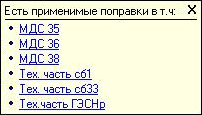
Рис. 2. Всплывающее меню
Флажок Выделять цветом расценки в режиме компенсации стоимости. В связи с большим количеством ошибок в нормативной базе редакции 2003 года, при редактировании учтенных ресурсов производится некорректный пересчет сметной строки в режиме компенсации стоимости. По умолчанию желтым цветом выделяются строки, которые в режиме компенсации стоимости могут быть рассчитаны некорректно. Красным цветом выделяются сметные строки, с ресурсной составляющей которых проводились манипуляции, приводящие к изменению стоимости.
При снятом флажке в режиме компенсации стоимости строки отмечаются пиктограммой  . При наведении курсора на такую пиктограмму Комплекс предоставит пользователю информацию о возможной (фактической) ошибке. Пример сообщения об ошибке представлен на рис. 3.
. При наведении курсора на такую пиктограмму Комплекс предоставит пользователю информацию о возможной (фактической) ошибке. Пример сообщения об ошибке представлен на рис. 3.

Рис. 3. Предупреждение
Флажок Автоматический пересчет объемов с единицей измерения кратной 10 - включает автоматический пересчет введенного значения объема в ячейке Всего сметной строки.
Флажок Автоматический подбор поправок по значению управляет включением режима подбора поправок в момент их занесения в проектной смете или акте.
Флажок Показывать полное наименование ресурса во всплывающей подсказке в окне сметных ресурсов предоставляет возможность включить всплывающую подсказку в окне сметных ресурсов для строк, у которых полное наименование не поместилось в ячейку "Наименование".
Флажок Показывать всплывающую подсказку над альтернативным обоснованием в смете предоставляет возможность включить всплывающую подсказку в проектной смете у сметных строк и ресурсов.
Флажок Автоматически назначать индексы из сборника или по смете в целом на строки с индексами, назначенными вручную позволяет включить автоматическую замену индексов, которые были назначены на сметную строку ранее вручную.
15.1.3 - Вкладка Ресурсный расчет
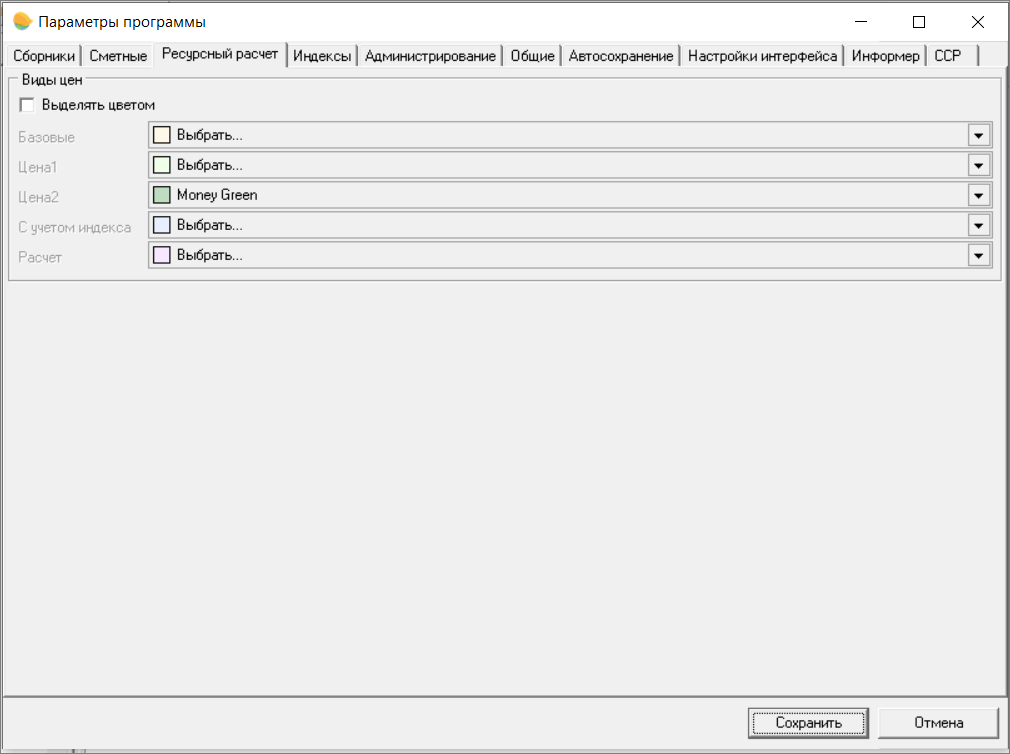
Рис. 1. Параметры программы. Ресурсный расчет.
На этой вкладке производится настройка цветовой индикации различных видов цен в режиме Ресурсный расчет (см. рис. 1).
15.1.4 - Вкладка Общие
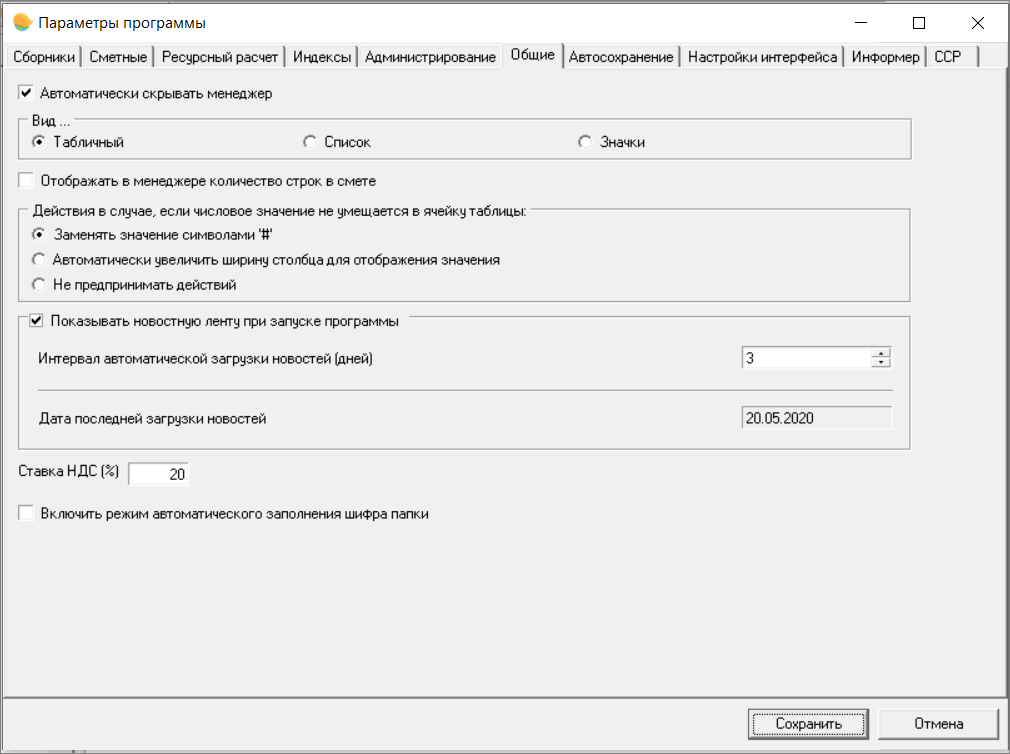
Рис. 1. Параметры программы. Общие.
На этой вкладке (см. рис. 1) задаются общие настройки интерфейса Комплекса.
Флажок Автоматически скрывать Менеджер. При работе в Комплексе использовать Менеджер приходится довольно часто. Для доступа к нему на панели инструментов, как правило, удобнее использовать кнопку  или сочетание клавиш
или сочетание клавиш
Переключатель Вид – управляет внешним видом Менеджера.
Раздел Действия в случае, если числовое значение не умещается в ячейку таблицы:
-
Заменять значение символами # – если числовое значение не помещается в ячейку, Комплекс замещает цифры символами ####;
-
Автоматически увеличить ширину столбца для отображения значения – ширина столбца увеличивается до размера, необходимого для корректного отображения числовых параметров;
-
Не предпринимать действий – если числовое значение не помещается в ячейку, Комплекс никаких действий не выполняет.
Флажок Показывать новостную ленту при запуске программы – управляет отображением новостной ленты при запуске Smeta.RU.
Поле Ставка НДС – задает действующую величину НДС.
Для автоматического заполнения шифра папки при ее переименовании в менеджере, необходимо выставить соответствующий флажок Включить режим автоматического заполнения шифра папки.
15.1.5 - Вкладка Автосохранение
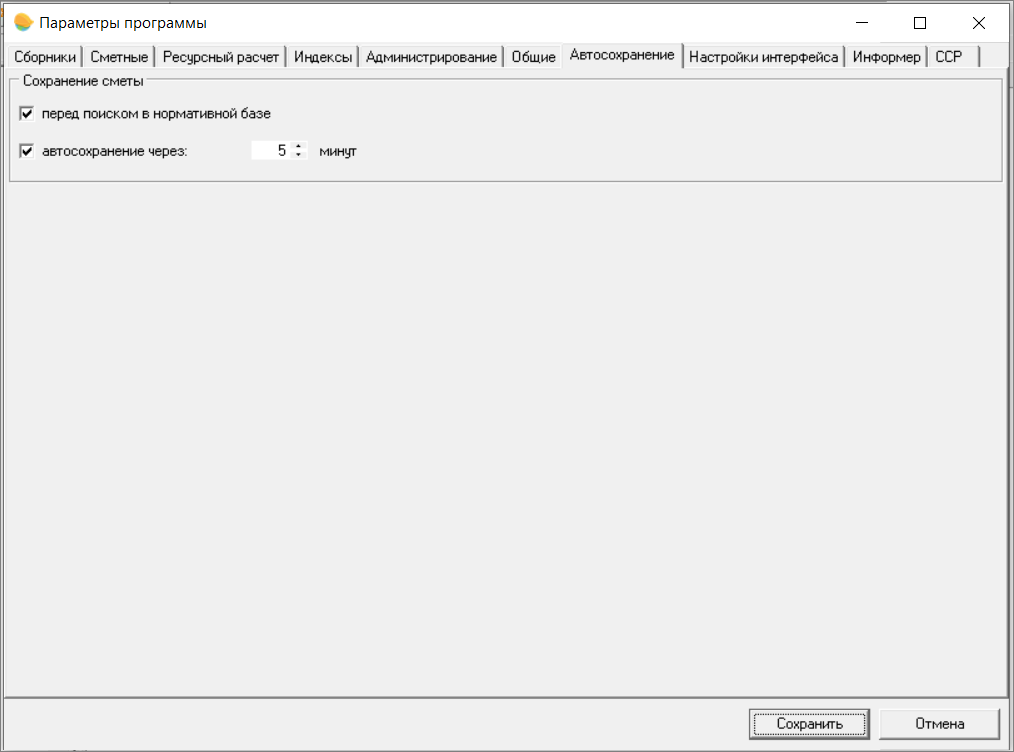
Рис. 1. Параметры программы. Автосохранение.
Вкладка предназначена для настройки автосохранения данных в смете (см. рис. 1).
Флажок перед поиском в нормативной базе - включает автоматическое сохранение сметного документа перед запуском режима поиска по нормативной базе (см. п. 3.3.2).
Флажок автосохранение через: с полем ввода количества минут позволяет включить автосохранение сметы через заданные промежутки времени.
15.1.6 - Вкладка Настройки интерфейса
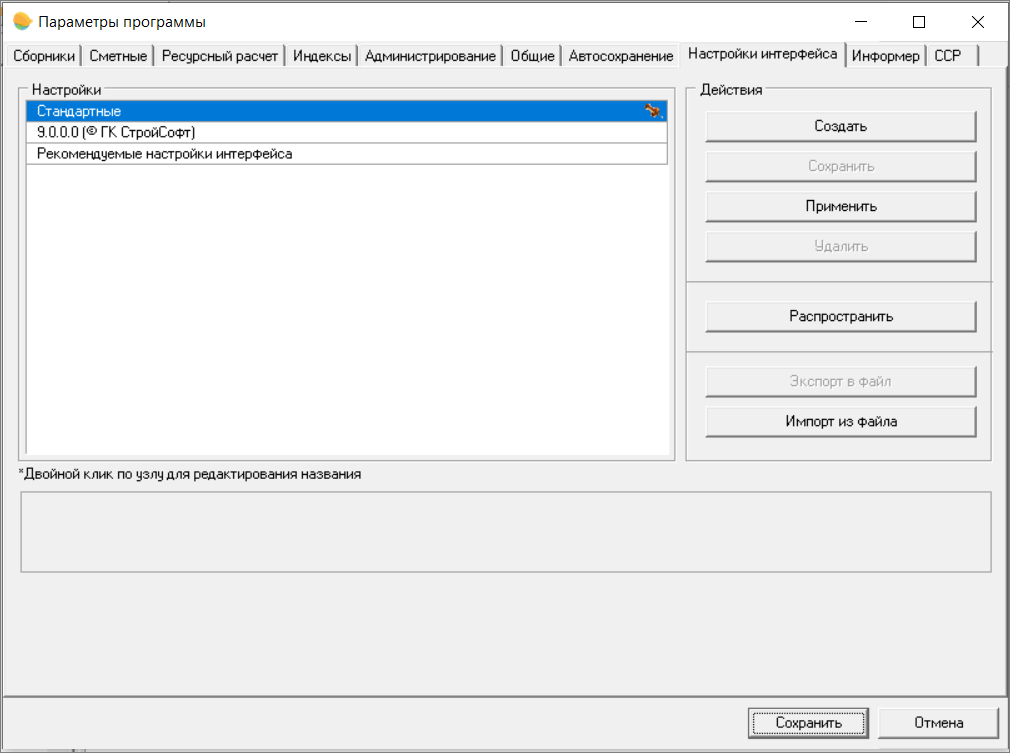
Рис. 1. Параметры программы. Настройки интерфейса.
Данная вкладка (см. рис. 1) предназначена для управления режимом единого сохранения и применения следующих настроек пользовательского интерфейса программы: размер и положение окон, настройки дополнительных панелей в смете/акте, настройки главного меню программы, настройки выпадающего меню в некоторых окнах, настройки таблиц (видимость колонок, их ширина и последовательность).
В программном комплексе реализована возможность распространения настроек интерфейса на вновь добавляемых пользователей, применения настроек ко всем существующим пользователям, а также экспорт настроек в файл и импорт из файла.
15.1.7 - Вкладка Информер
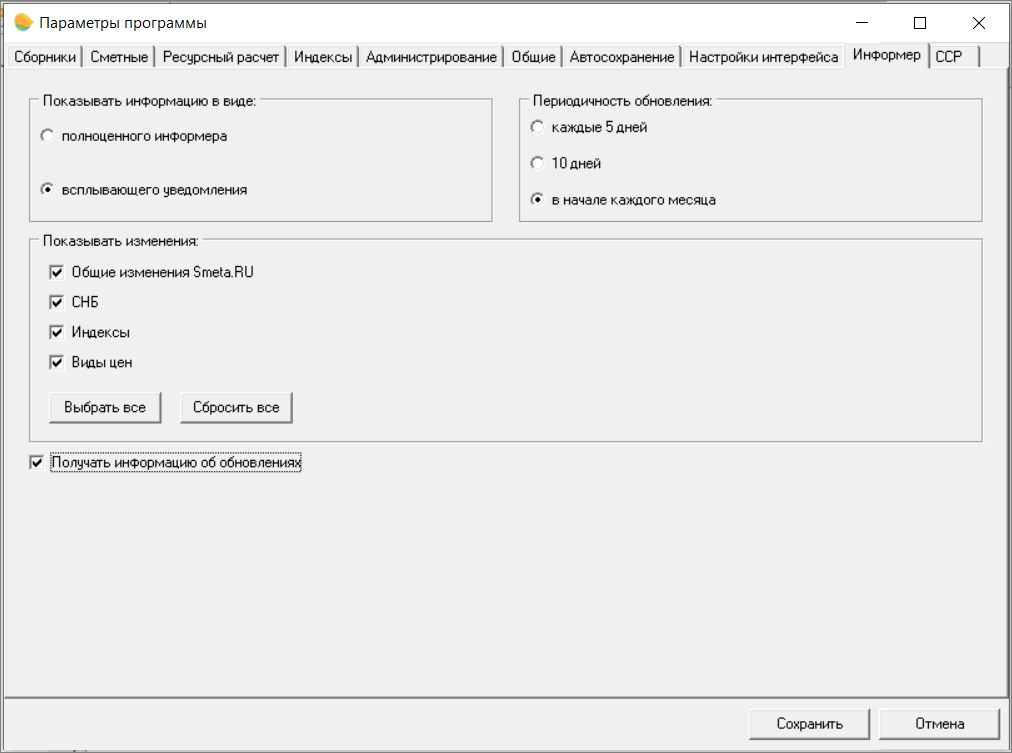
Рис. 1. Параметры программы. Информер.
Данная вкладка (см. рис. 1) предназначена для управления режимом информирования о наличии обновлений программы / СНБ / индексов / видов цен (см. п. 14.8).
15.1.8 - Вкладка Администрирование
Вкладка доступна только для пользователя "Администратор"
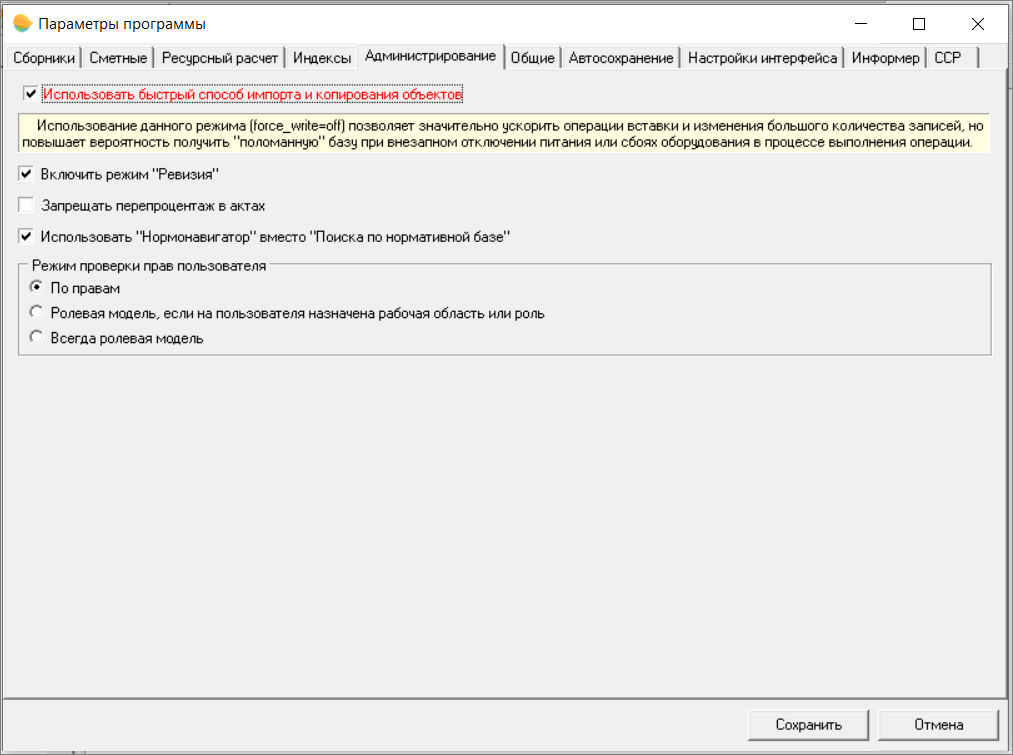
Рис. 1. Параметры программы. Администрирование.
На данной вкладке возможно настроить быстрый импорт и копирование объектов, включить режим "Ревизия", включить запрет перепроцентажа в актах, отключить Поиск по нормативной базе (п. 3.3.4), настроить режим проверки прав пользователя.
15.1.9 - Вкладка ССР
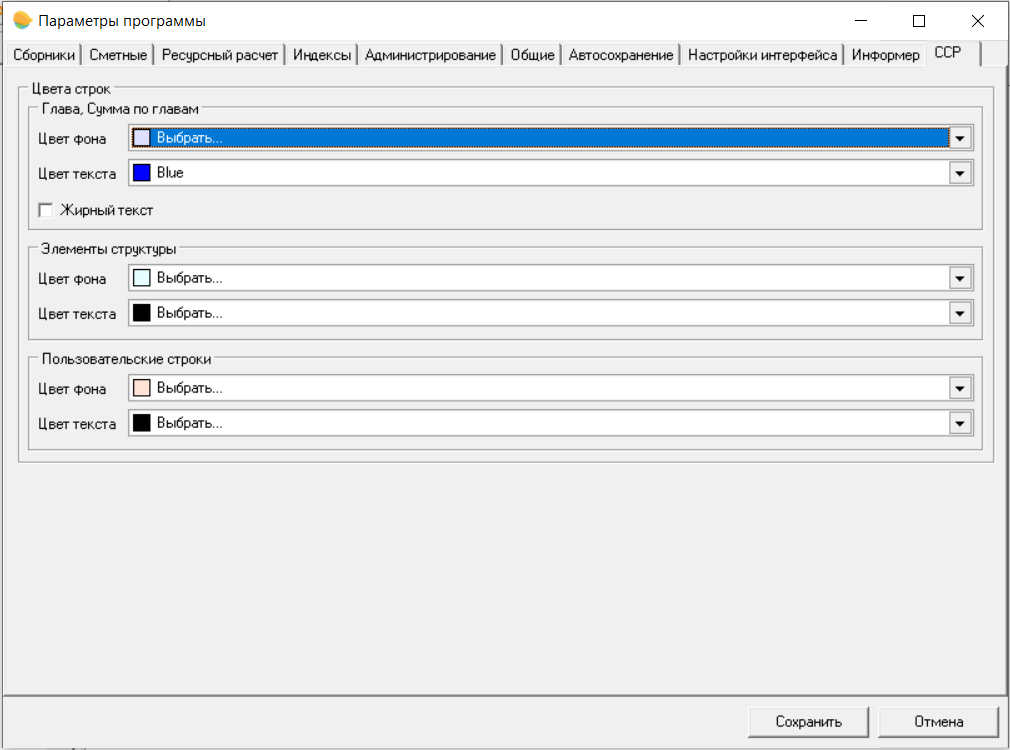
Рис. 1. Параметры программы. ССР
На этой вкладке производится настройка цветовой индикации различных видов цен в режиме Сводный сметный расчет (см. рис. 1).
15.2 - Настройка контекстного меню
Контекстное меню относится к отдельному элементу – строке, окну, ячейке. Оно открывается щелчком правой клавишей мыши и, как правило, содержит все доступные для данного элемента действия.
В Комплексе содержимое контекстного меню, в большинстве случаев, может быть изменено. Существует возможность:
-
удалять или перемещать отдельные пункты меню;
-
создавать подменю и располагать элементы в них;
-
назначать для доступа к пунктам меню сочетания клавиш.
В контекстном меню, которое необходимо редактировать, выберите пункт Настроить это меню (см. рис. 1).
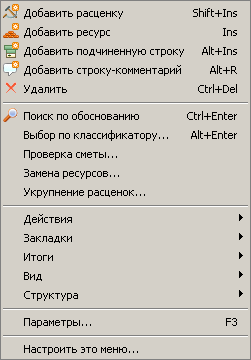
Рис. 1. Контекстное меню.
Появившееся окно Настройка контекстного меню (см. рис. 2) разделено на две части: в левой отображен его текущий состав, а в правой – элементы, доступные для вставки.
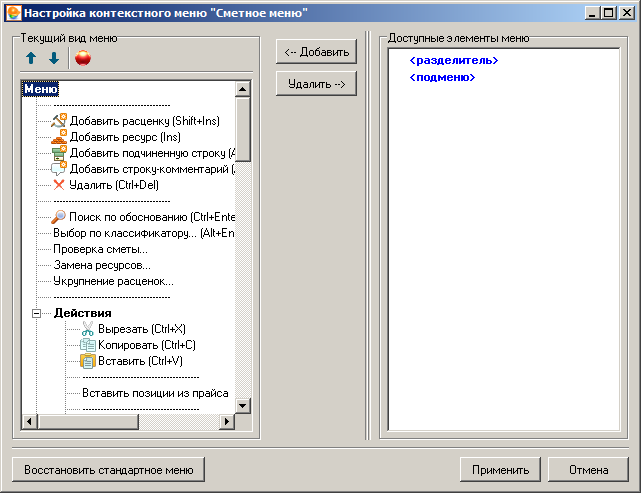
Рис. 2. Настройка контекстного меню.
Редактирование производится либо через контекстное меню, либо при помощи кнопок:
 - Переместить вверх – перемещает выбранный элемент на одну строку выше;
- Переместить вверх – перемещает выбранный элемент на одну строку выше;
 - Переместить вниз – перемещает выбранный элемент на одну строку выше;
- Переместить вниз – перемещает выбранный элемент на одну строку выше;
 - Задать горячую клавишу – выбрать сочетание клавиш для данного элемента;
- Задать горячую клавишу – выбрать сочетание клавиш для данного элемента;
 – Добавить – переместить элемент из правой части в левую (добавить его в
меню);
– Добавить – переместить элемент из правой части в левую (добавить его в
меню);
 – Удалить – переместить элемент из левой части в правую (удалить его из
меню).
– Удалить – переместить элемент из левой части в правую (удалить его из
меню).
15.3 - Настройка размера шрифта
Внимание! Масштабирование шрифтов производится средствами программного комплекса. Изменение масштаба штатными средствами операционной системы, в дополнение к изменению масштаба отображения в программном комплексе, приведет к искажению отображаемой информации.
Настройка размера шрифта доступна через главное меню Комплекса Настройки --> Размер шрифта (см. рис. 1).
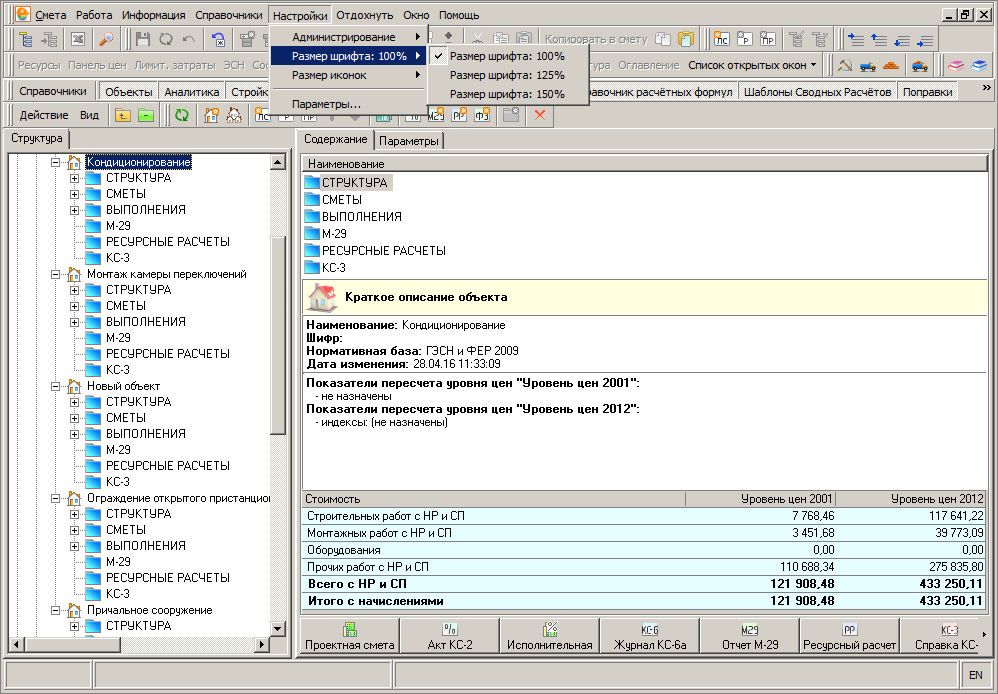
Рис. 1. Настройка размера шрифта
По умолчанию установлен размер 100%. Для изменения масштаба отображения необходимо выставить переключатель в один из режимов, например, Размер шрифта: 125% (см. рис. 2).
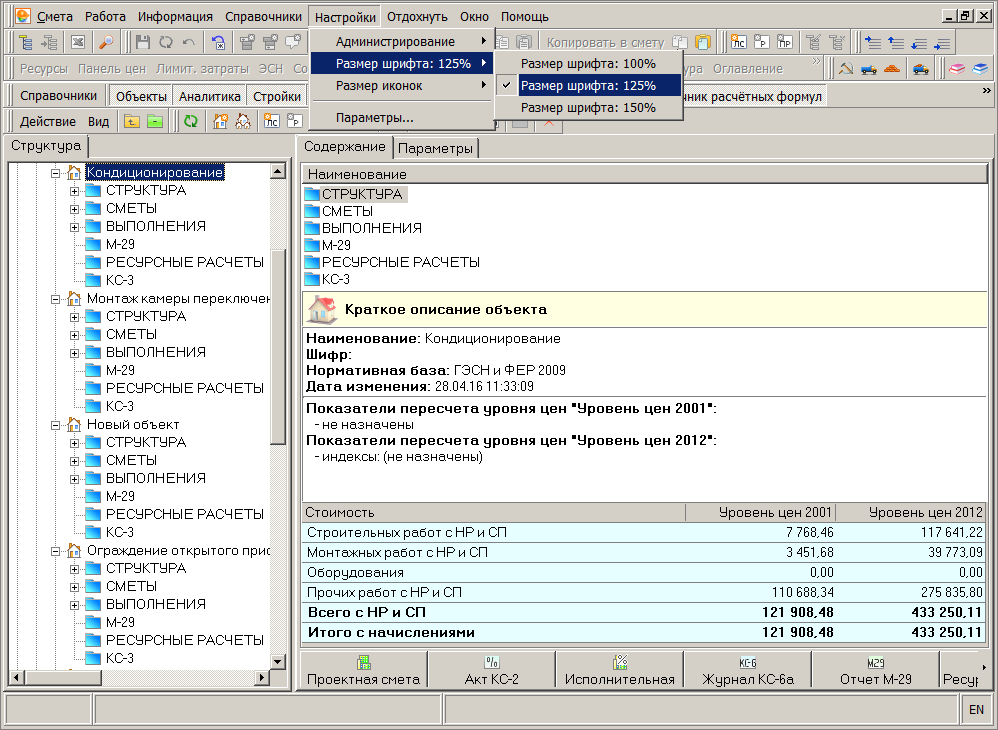
Рис. 2. Размер шрифта: 125%
15.4 - Настройка размера иконок
Настройка размера иконок доступна через главное меню Комплекса Настройки --> Размер иконок (см. рис. 1).
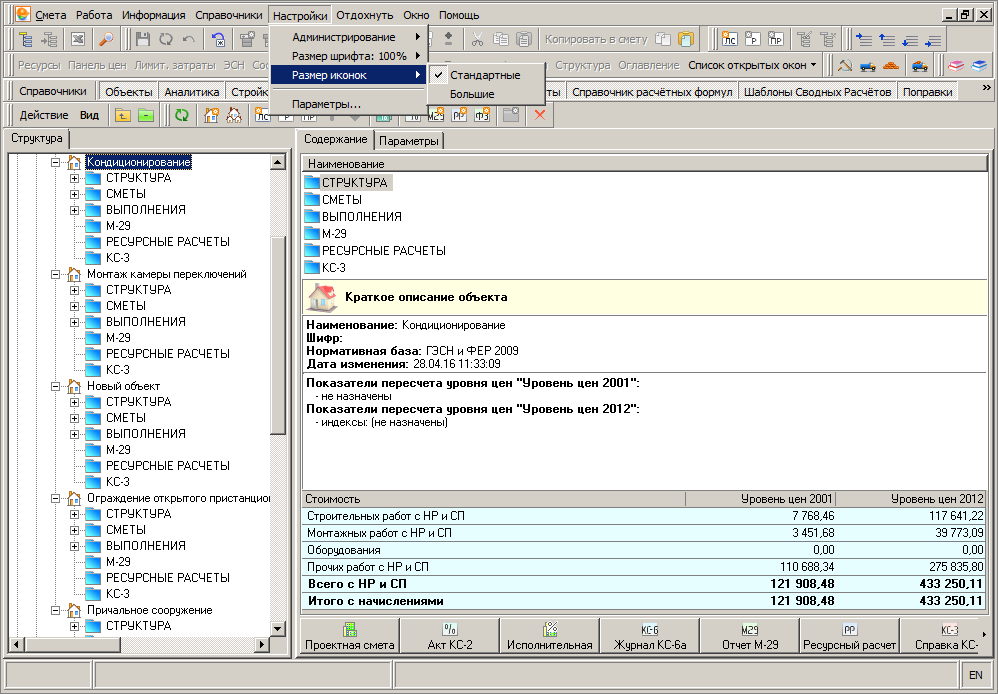
Рис. 1. Настройка размера иконок
По умолчанию установлен размер Стандартные. Для изменения размера иконок необходимо выставить переключатель в режим Большие (см. рис. 2).
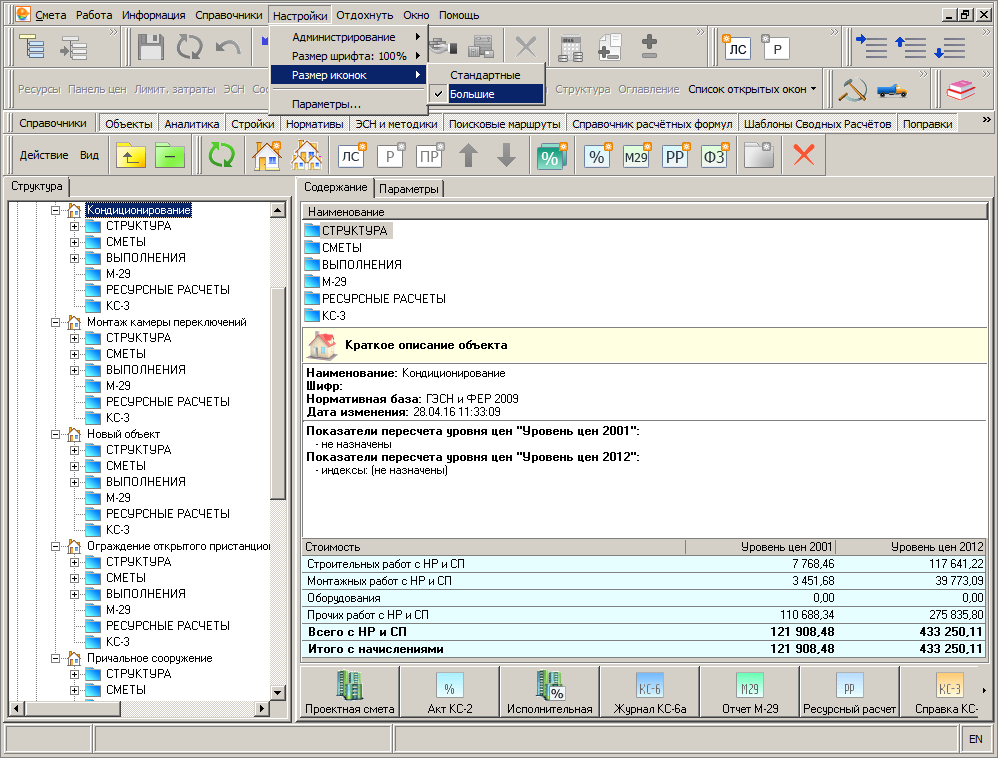
Рис. 2. Большие иконки